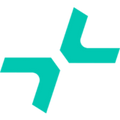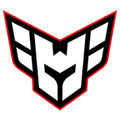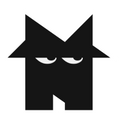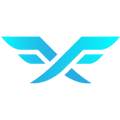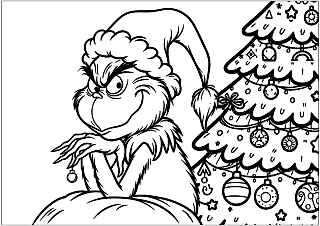Можно ли Nintendo Switch 2 подключить к ноутбуку
Игровые консоли типа Nintendo Switch 2 оснащены LCD-экраном диагональю 7,9 дюймов и разрешением 1080p, который совместим со множеством современных игр. Однако пользователи иногда предпочитают использовать в качестве устройства вывода не этот экран, а современный телевизор (любой ТВ-экран), монитор настольного ПК или экран ноутбука. Ниже приведена инструкция по подключению консоли к ноутбуку – чтобы игровой процесс отражался на экране портативного компьютера.
Можно ли подключить Nintendo Switch 2 к телевизору

Необходимое оборудование
Помимо консоли и ноутбука, вам потребуются зарядное устройство для Nintendo (charging dock), карта видеозахвата (она же capture card) и соответствующие HDMI-кабели. Один соединяет зарядку с картой, второй – карту с конечным устройством (ноутбуком).
Подключение приставки к ноутбуку напрямую через HDMI-порт не сработает и не обеспечит подачу видеосигнала с консоли на монитор. Ноутбуки не могут принимать HDMI-сигнал – только передавать его. Поэтому нужна карта видеозахвата с USB-выходом и HDMI-входом – подойдет любая современная (например, Elgato CAM Link или Elgato HD60). К некоторым картам предоставляется USB-кабель.
Для захвата изображения потребуется программа для захвата изображения, записи видео или потокового вещания. Один из вариантов – OBS Studio (можно скачать бесплатно с официального сайта obsproject.com). Вообще аналогов подобных программ масса.
Алгоритм подключения к ноутбуку
Данный алгоритм предполагает, что NS 2 сейчас никуда не подключена (ни к TV, ни к каким-либо иным конечным устройствам). При этом один HDMI-кабель подключен к зарядному устройству (charging dock).
Подключите ноутбук к электросети (т.е. поставьте на подзарядку). И ноутбук, и консоль будут активно потреблять энергию, поэтому им нужна подзарядка.
Запустите на ноутбуке программу для захвата видео (будь то Game Capture HD или OBS Studio).
Подключите первый HDMI-кабель (тот, который уже соединен с зарядным) к HDMI-входу карты видеозахвата (не к выходу).
Включите консоль Nintendo Switch 2 (можно нажать кнопку Домой на контроллере).
Подключите второй HDMI-кабель к HDMI-выходу карты видеозахвата и соедините его с ноутбуком. (Если карта видеозахвата имеет USB-выход – ее достаточно вставить в ноутбук, кабели не нужны).
Проверьте, распознает ли ваше устройство выбранная программа.
Если у вас Game Capture HD, то она автоматически распознает подключившееся устройство. Если не распознает – проверьте, правильно ли подключен HDMI-кабель от зарядного устройства, и попробуйте еще раз.
Если у вас OBS Studio, то выберите опцию захвата видео и отыщите входное устройство (имя то же, что и у вашей карты видеозахвата). Подтвердите выбор и проверьте, появилось ли в экране вашей программы изображение.
Настройте при необходимости запись экрана, если вы ведете стрим и собираетесь его куда-то загрузить.
Не забудьте подсоединить при необходимости дополнительные контроллеры – например, руль (для игры в Mario Kart).
Запустите полноэкранный режим – соответствующие значки есть в каждой программе. Главное – не трогайте клавиатуру и мышь во время игрового процесса, чтобы ничего не сбить.
Отключение лучше выполнять в обратном порядке, чтобы не случилось ничего из ряда вон выходящего (то есть сначала отключить карту видеозахвата от компьютера).

Советы и рекомендации
Если вы действительно хотите подключить Нинтендо Свитч 2 напрямую к ноутбуку – выберите модель ноутбуков, которая может и передавать HDMI-сигналы, и принимать их (например ноутбук Alienware).
К некоторым моделям Nintendo Switch 2 могут поставляться адаптеры с двумя USB-входами, поддерживающие подключение клавиатуры и мыши. Однако они в большинстве случаев не сработают (при том, что они полностью совместимы с Nintendo Switch).
К Nintendo Switch 2 также могут поставляться кулер для охлаждения приставки (чтобы она во время активного игрового процесса не перегрелась) и зарядное устройство для контроллеров типа Joy Con. Рекомендуется использовать кулер при длительном игровом процессе (если вы записываете стрим), чтобы консоль не перегрелась.
Топ-5 карт памяти для Nintendo Switch 2
Можно ли собрать ПК за цену Nintendo Switch 2? Посчитали за вас!